Power BI, una herramienta de visualización de datos de Microsoft, ofrece una conexión nativa con varias bases de datos, como MySQL, Amazon Redshift y BigQuery. Esta última es bastante popular hoy en día por ser una herramienta potente y fácil de usar. En este artículo, explicaremos cómo puedes integrar Microsoft Power BI y Google BigQuery de forma nativa o a través de una solución de terceros.
La forma más sencilla de conectar Power BI a BigQuery
Empezaremos por la forma más sencilla de conectar las dos aplicaciones. Este método es fácil de usar, por lo que no es necesario dedicar mucho tiempo a la configuración, y también es adecuado para usuarios sin conocimientos técnicos. Conseguiremos todo esto con la ayuda de un conector Power BI asociado de Coupler.io.
Con Coupler.io, puede cargar datos de BigQuery a Power BI automáticamente en un horario. Veamos cómo hacerlo en tres pasos.
1. Extraiga sus datos de BigQuery
Para empezar, haz clic en Proceed en el siguiente formulario para registrarte gratuitamente en Coupler.io.
A continuación, conecte su cuenta BigQuery. Especifique qué datos desea extraer proporcionando una consulta SQL.
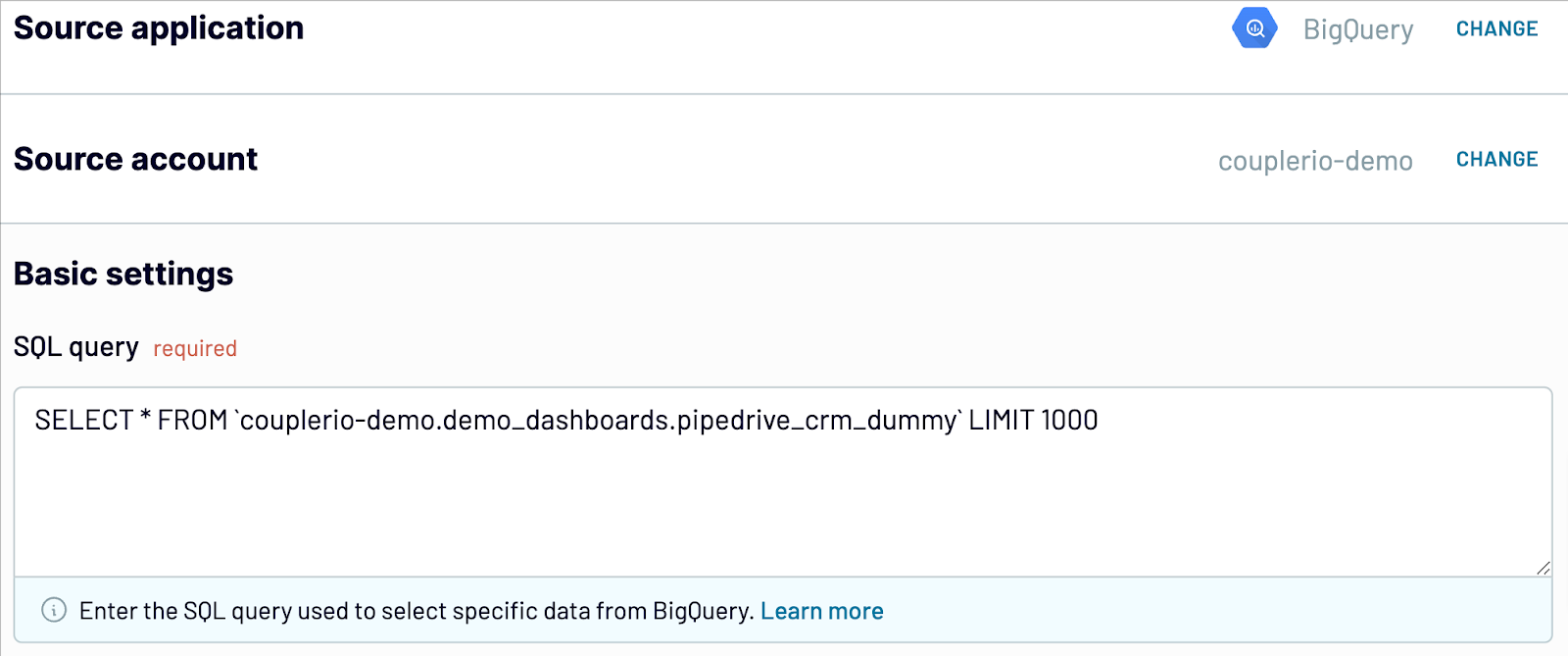
2. Previsualizar y transformar datos
En el siguiente paso, puede previsualizar el conjunto de datos que se va a exportar. También puede realizar ediciones y transformaciones. Por ejemplo, puede:
- Ocultar columnas innecesarias y añadir otras nuevas.
- Renombrar y reorganizar columnas.
- Combinar o dividir columnas.
- Realizar cálculos utilizando fórmulas.
- Ordenar y filtrar datos.
- Combina datos de diferentes cuentas o aplicaciones en un solo conjunto de datos.
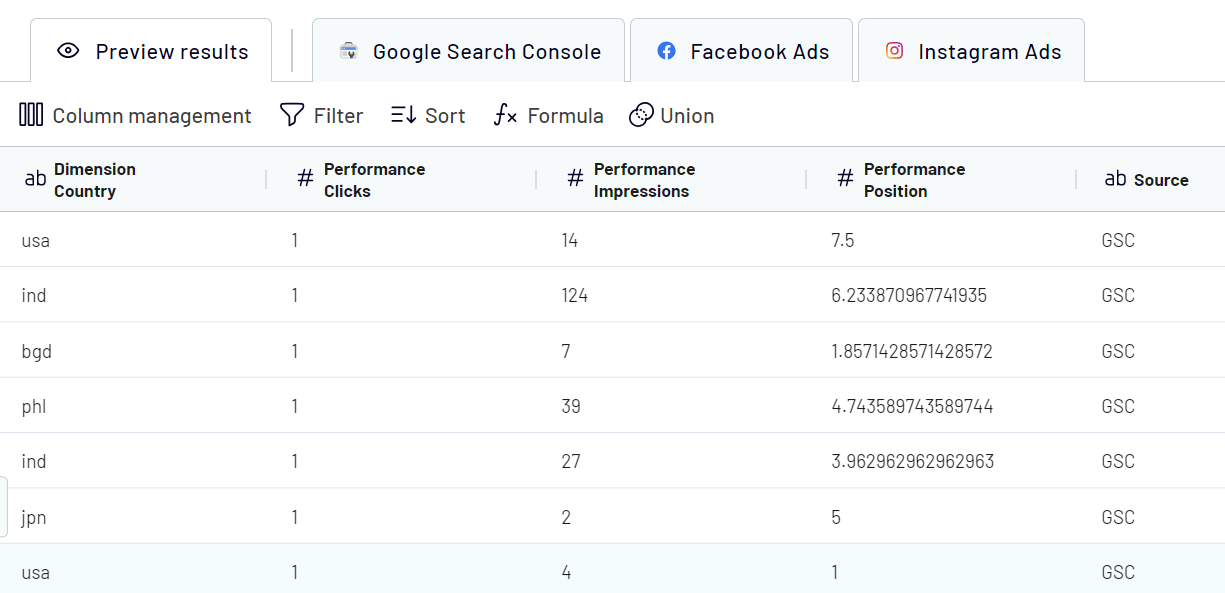
Si sus datos parecen correctos, haga clic en Proceed. Una vez hecho esto, siga las instrucciones para conectar el importador a su cuenta de Power BI.
3. Programe actualizaciones y gestione sus datos
Active la opción Automatic data refresh y especifique sus preferencias para las actualizaciones programadas. Puede establecer el intervalo de actualización entre una vez al mes y cada 15 minutos, para que el informe esté siempre actualizado.
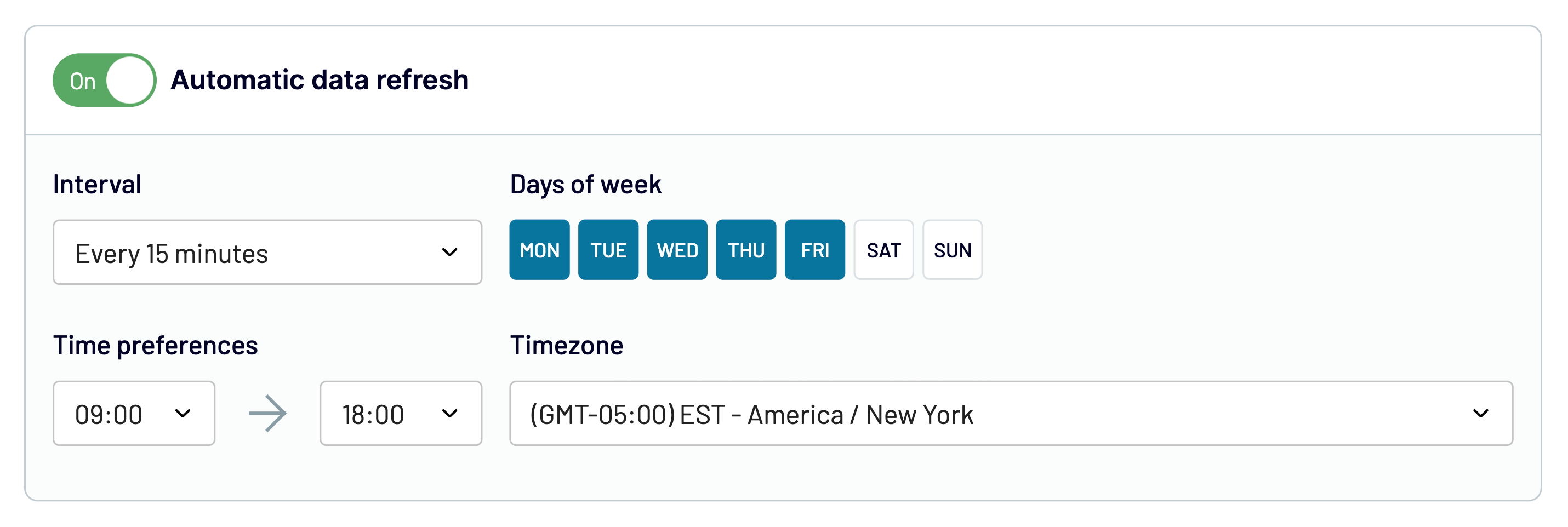
Por último, haga clic en Run importer. Ya está. Has conectado BigQuery a Power BI, y puedes empezar a trabajar con tus datos en esta herramienta de visualización de datos.
Veamos ahora qué otras opciones tienes para conectar Power BI y BigQuery.
Conectar Power BI a BigQuery con un conector ODBC
Como ya hemos comentado, el conector nativo de Power BI a BigQuery tiene la siguiente mecánica:
Los datos se importan desde BigQuery y luego se pueden transformar en Power Query Editor
Aparte de utilizar Coupler.io (una opción que hemos descrito en la sección anterior), también puedes utilizar un conector ODBC. Esto es lo que parece.
- En primer lugar, tendrás que descargar e instalar un controlador ODBC para tu fuente. Ten en cuenta que los controladores ODBC no son gratuitos.
- A continuación, deberá configurar la autenticación del controlador en ODBC Administrator antes de poder utilizarlo para cargar datos.
- Finalmente, puedes volver a Power BI, hacer clic en Get data y luego en More… en la cinta Inicio. A continuación, en lugar de Google BigQuery, selecciona ODBC y haz clic en Connect.
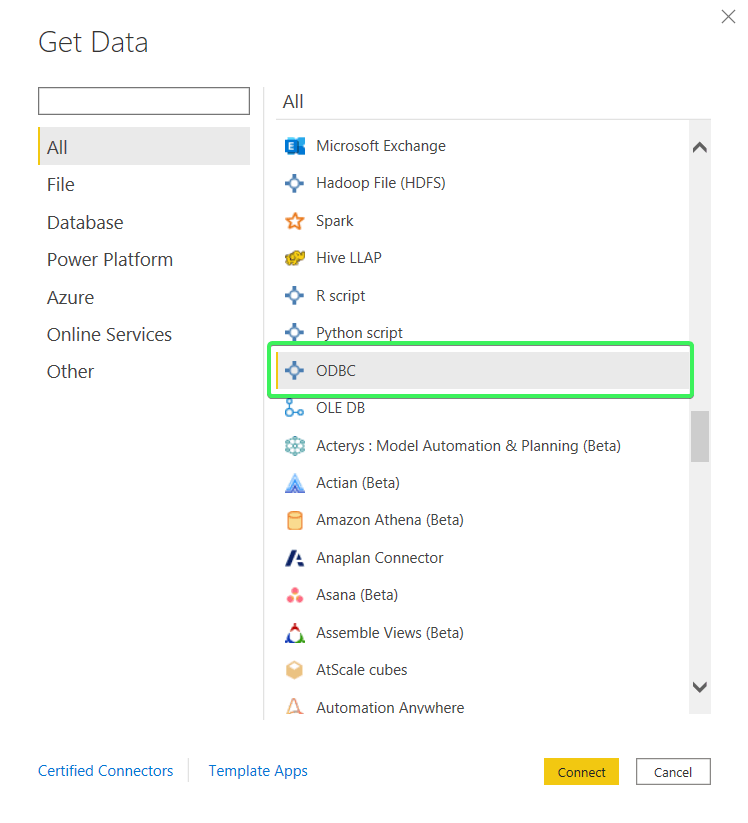
En el menú desplegable Data source name, seleccione su controlador ODBC y haga clic en Advanced options para ampliar el campo Sentencia SQL. Aquí puede insertar su consulta SQL.
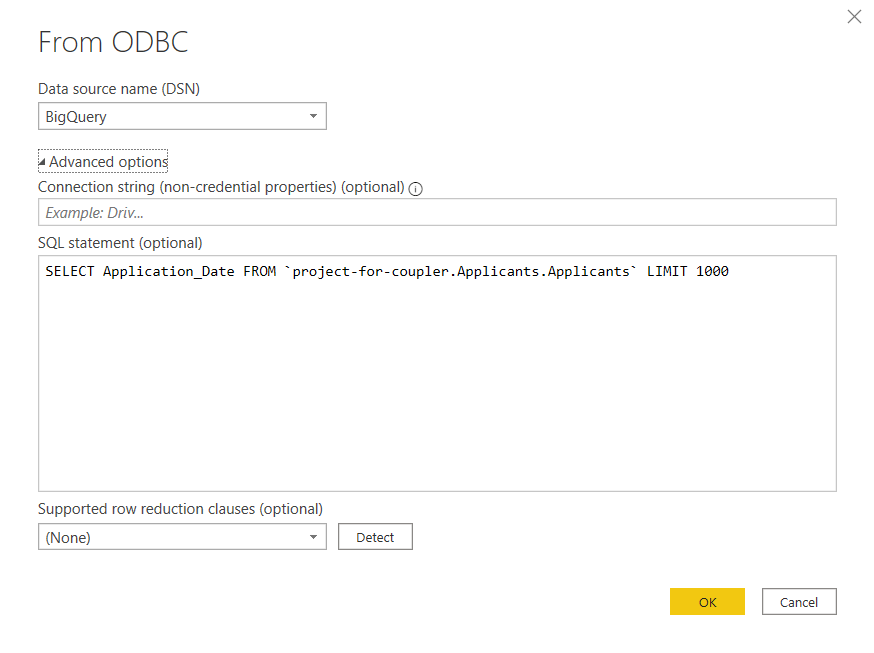
Haga clic en OK para obtener una vista previa de los datos consultados desde BigQuery.
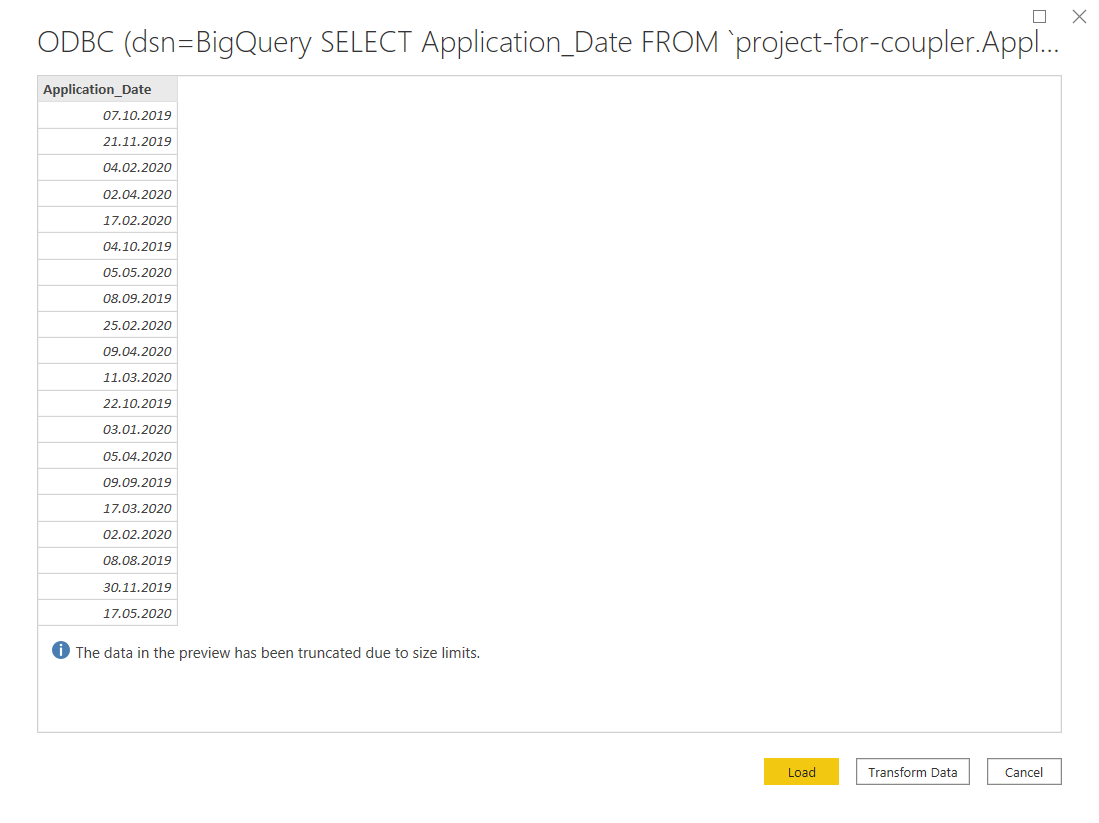
Después de esto, puede proceder a cargar la consulta en Power BI.
Y ahora, vamos a ver cómo conectar Power BI y BigQuery con el conector nativo.
Power BI: conexión nativa con BigQuery
Nota: el flujo descrito a continuación sólo está disponible en Power BI Desktop. Echa un vistazo a nuestra entrada de blog, si usted está buscando una manera de conectar BigQuery a Excel.
- En la cinta Inicio de Power BI Desktop, haga clic en Get data y luego en More….
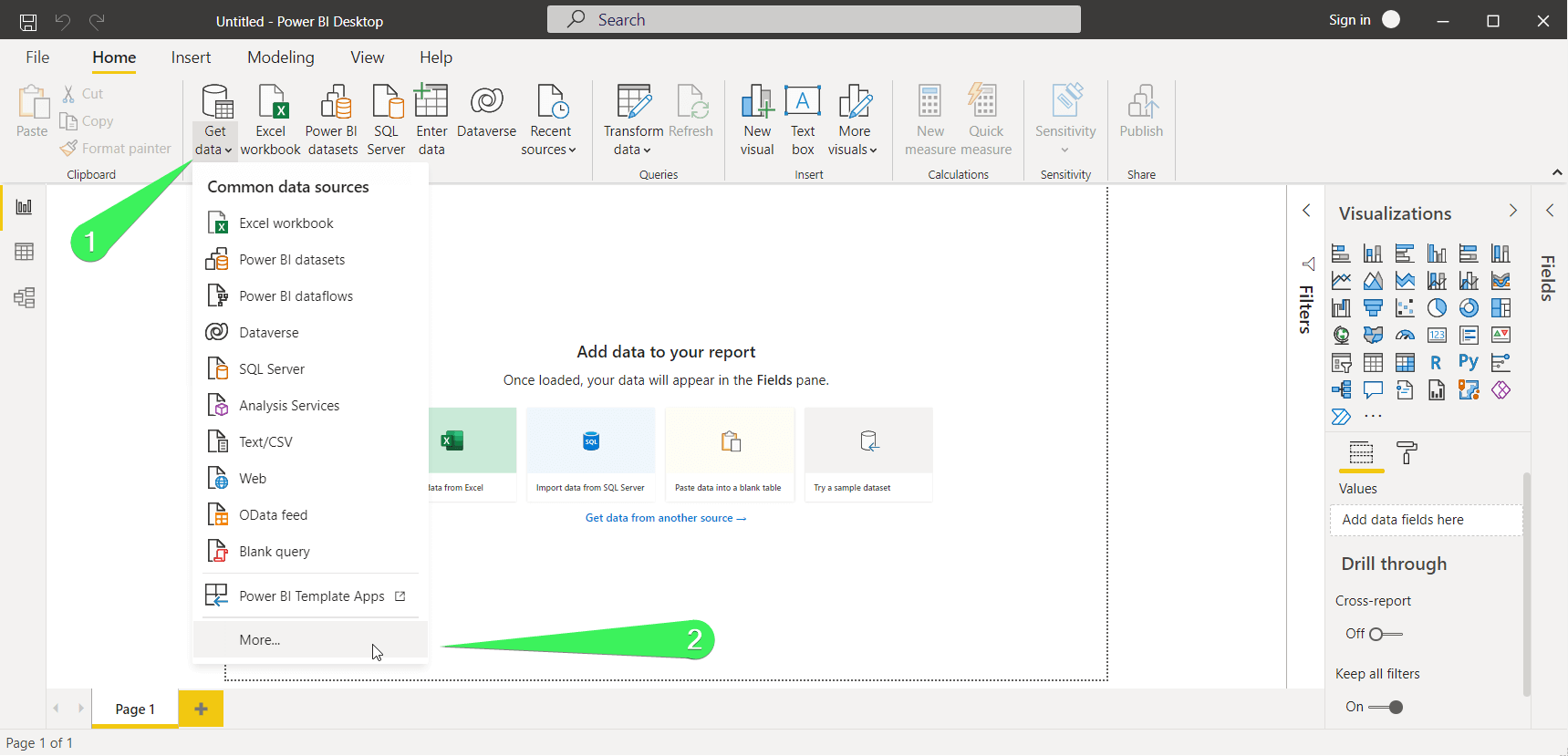
- En la ventana abierta, escriba “bigquery” en la barra de búsqueda o seleccione la categoría Database de la izquierda y, a continuación, busque y seleccione Google BigQuery. Haz clic en Connect.
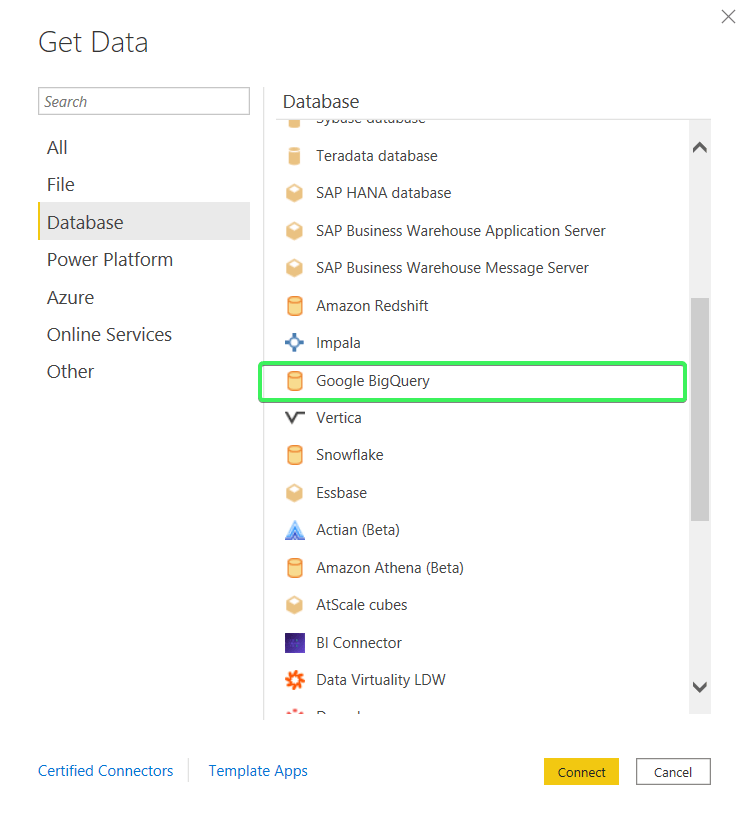
- Ahora necesita conectar BigQuery a Power BI. Esto se puede hacer de dos maneras:
- Organizational account: haga clic en el botón Sign in y siga el procedimiento habitual.
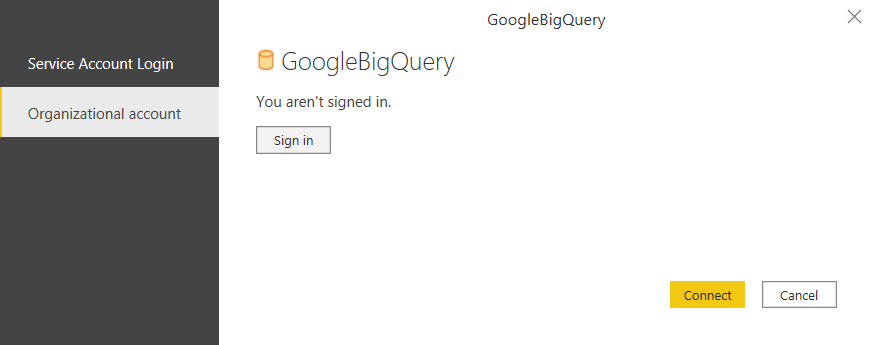
- Service Account Login: especifique la dirección de correo electrónico de su cuenta de servicio y el contenido del archivo de claves JSON.

Nota: Cuando utilice la Cuenta de Servicio, puede crear una cuenta separada exactamente para Power BI con los permisos restringidos necesarios. Además, siempre puedes eliminar/revertir claves para la Cuenta de Servicio, por lo que tienes un mayor control de acceso con ella. En el caso de una cuenta Organizacional, estás otorgando a Power BI los mismos derechos que tienes. Esto puede ser excesivo si, por ejemplo, eres el propietario de todo el proyecto.
Para el propósito de esta configuración, hemos elegido la forma de Organizational account – hicimos clic en el botón Sign in y permitimos que Power BI Desktop acceda a nuestra cuenta de Google. Una vez iniciada la sesión, verás un mensaje respectivo en la pantalla.
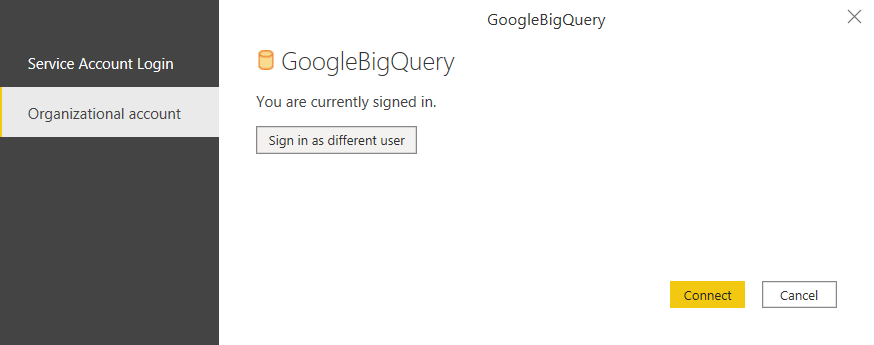
Haga clic en Connect para continuar.
- Aparecerá una ventana del Navegador en la que deberá elegir un Proyecto BigQuery, un conjunto de datos y una tabla desde la que cargar los datos.
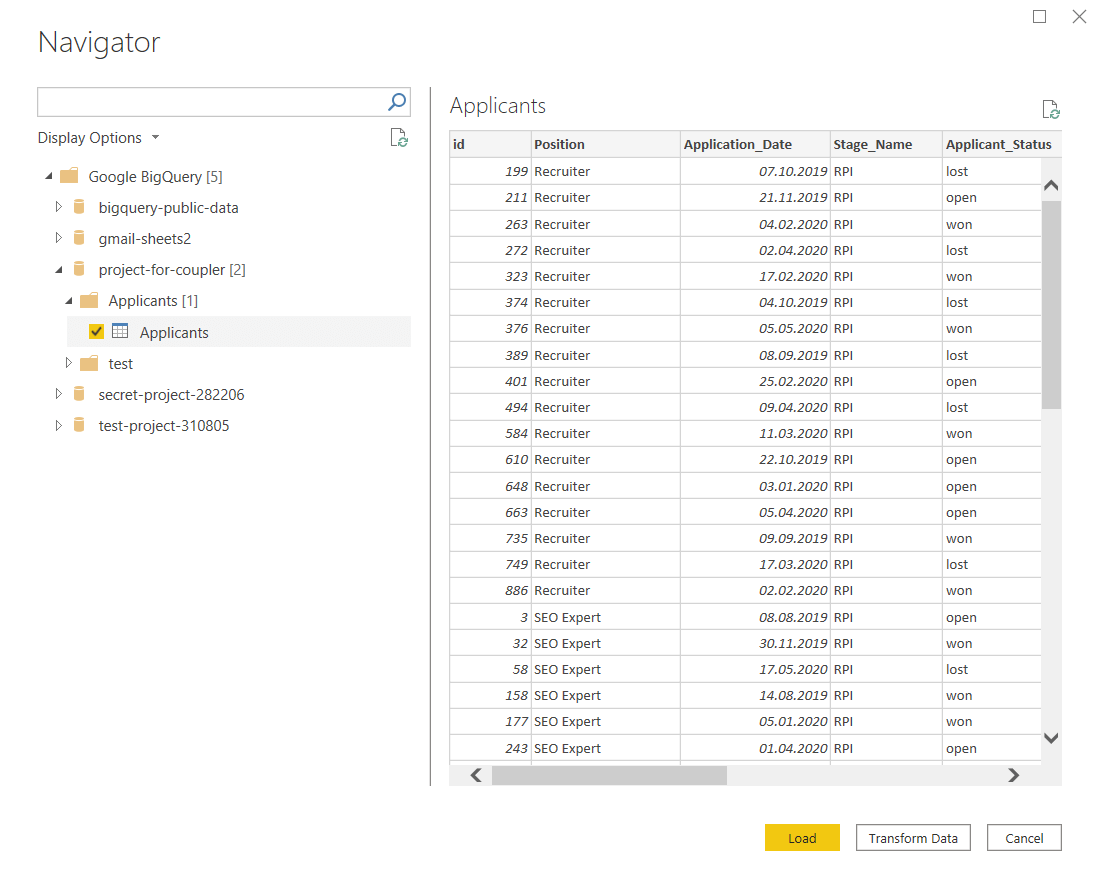
- El último paso de la configuración del conector BigQuery de Power BI es hacer clic en Load y elegir una opción de importación:
- Import – para traer una copia del conjunto de datos seleccionado a Power BI
- DirectQuery – para establecer una conexión en directo con este conjunto de datos
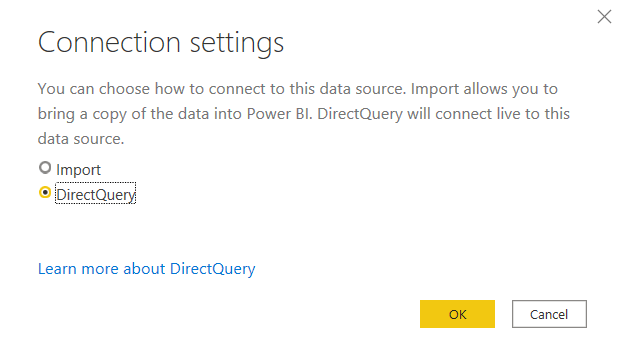
Consulta los detalles de cada opción para elegir la que mejor se adapte a tus necesidades.
Cargar datos de BigQuery a Power BI – Modo importación
Si elige Import, los datos de BigQuery se copiarán en Power BI. Podrá manipularlos como desee: cambiar el formato, añadir/eliminar columnas, etc. Este es el aspecto que puede tener en Power BI:
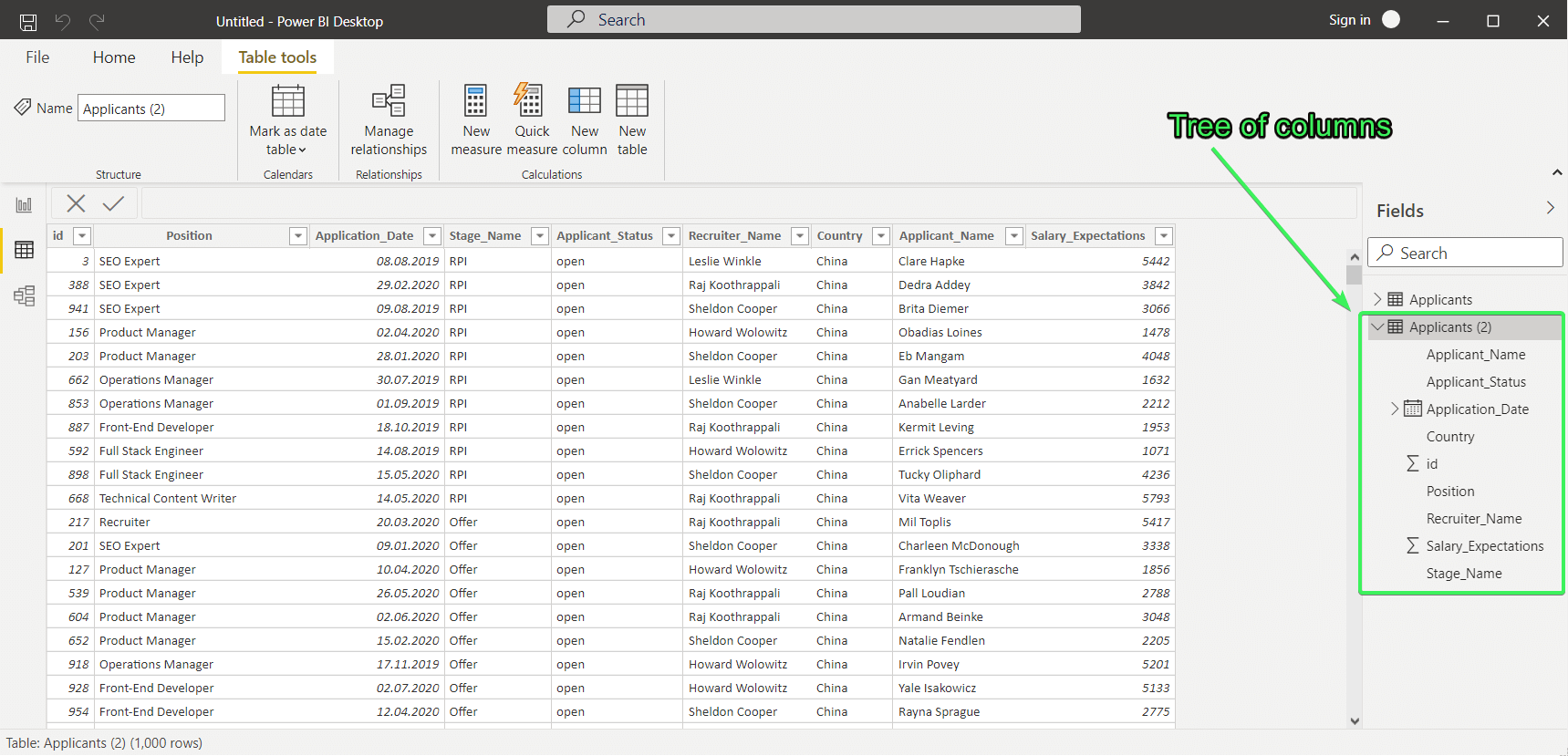
El principal inconveniente de este modo de importación es que Power BI no se sincronizará con BigQuery. Por lo tanto, los cambios en BigQuery no se reflejarán en Power BI.
Cargar datos de BigQuery a Power BI – modo DirectQuery
Si elige DirectQuery, los datos de BigQuery se sincronizarán con Power BI, pero la vista previa no estará disponible.
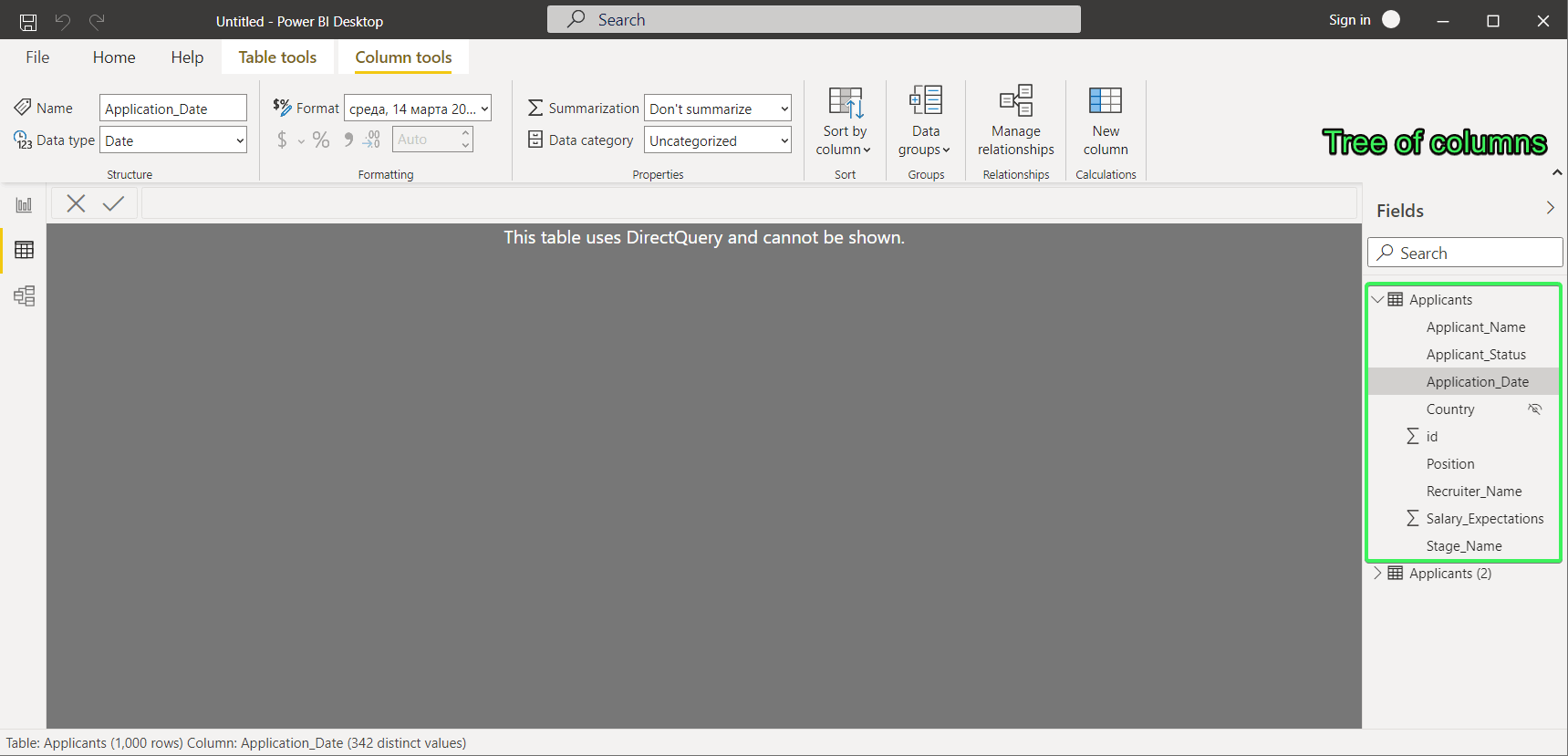
No obstante, ahora cualquier cambio en los registros de BigQuery se actualizará en Power BI.
Sea cual sea la opción de importación que elija, después de hacer clic en OK sus datos BigQuery estarán disponibles para su visualización en Power BI.
Consideraciones sobre la conexión Power BI – BigQuery
¿Puedo conectar BigQuery al servicio Power BI?
No se puede conectar el servicio Power BI a BigQuery directamente. Pero hay una solución que consiste en los siguientes pasos:
- Conecte el escritorio de Power BI a BigQuery (el flujo anterior)
- Publicar el conjunto de datos de Power BI
- Obtener datos para el servicio Power BI desde el conjunto de datos publicado
Nota: Asegúrese de haber iniciado sesión con la misma cuenta Microsoft tanto en Power BI desktop como en Power BI service..
Publicar el conjunto de datos de Power BI
Una vez que haya conectado Power BI y BigQuery en la aplicación de escritorio, deberá hacer clic en Publish en la cinta de inicio.
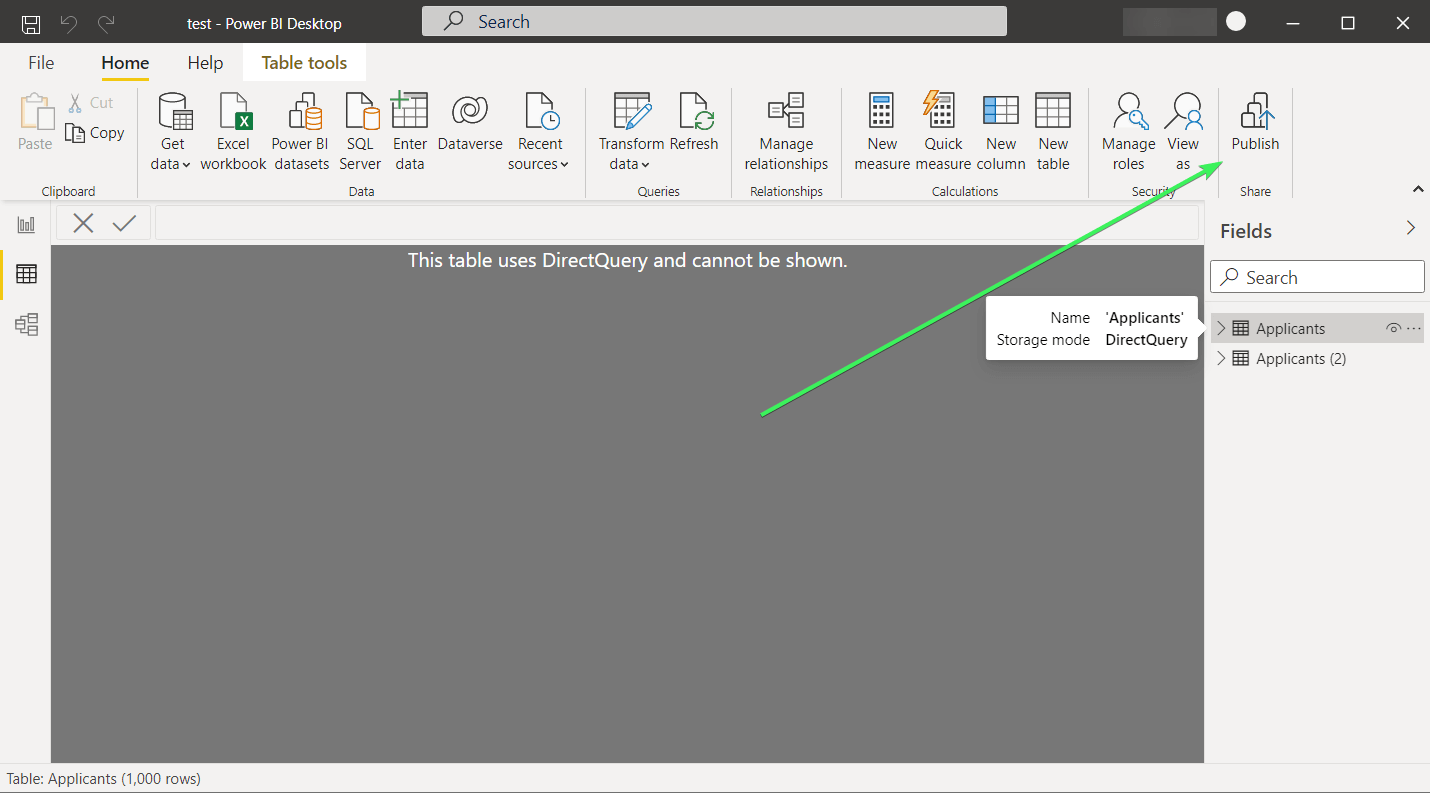
A continuación, se le pedirá que guarde los cambios como un archivo .pbix en su dispositivo. A continuación, seleccione un espacio de trabajo para publicarlo en Power BI y haga clic en Select.
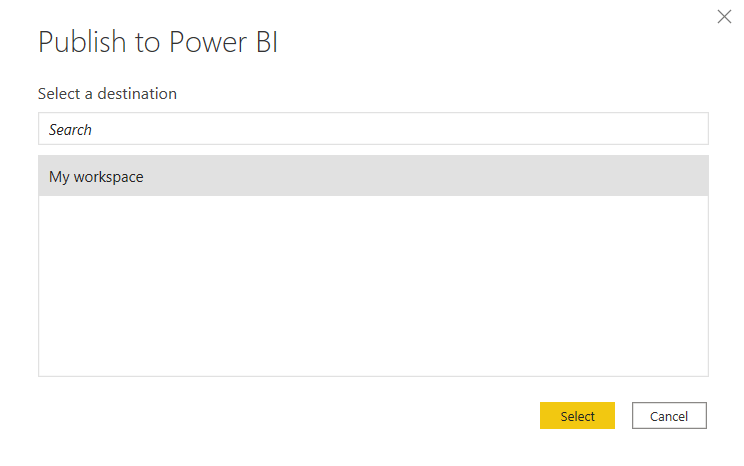
Su conjunto de datos se publicará en Power BI.
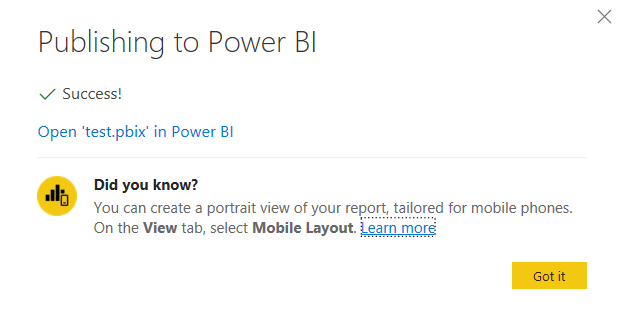
Más información sobre el uso de Power BI.
Obtener datos para el servicio Power BI desde el conjunto de datos publicado
Ahora puede proceder al servicio Power BI. Vaya a Get data => Published datasets.
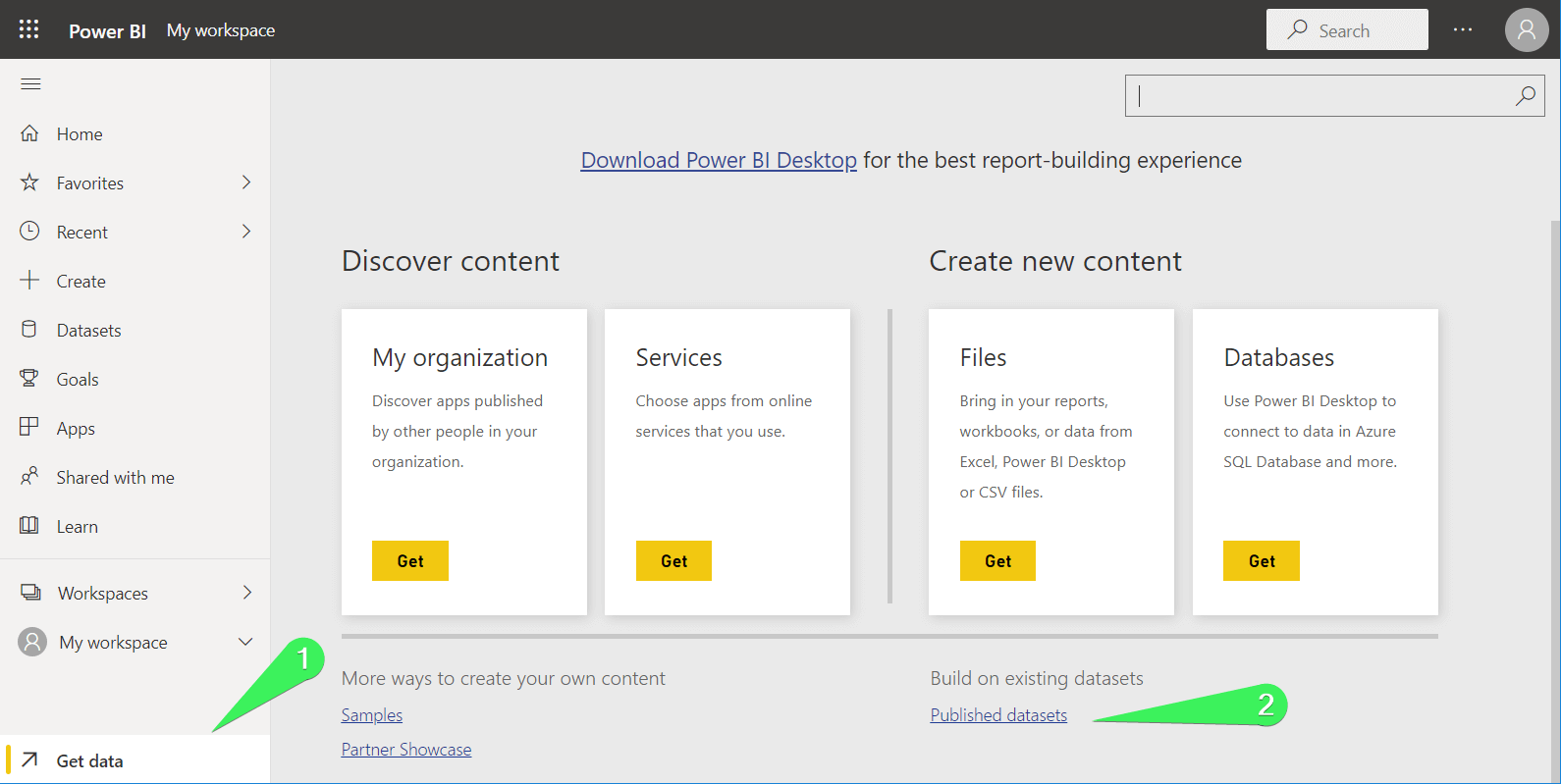
Seleccione un conjunto de datos publicado y haga clic en Create.
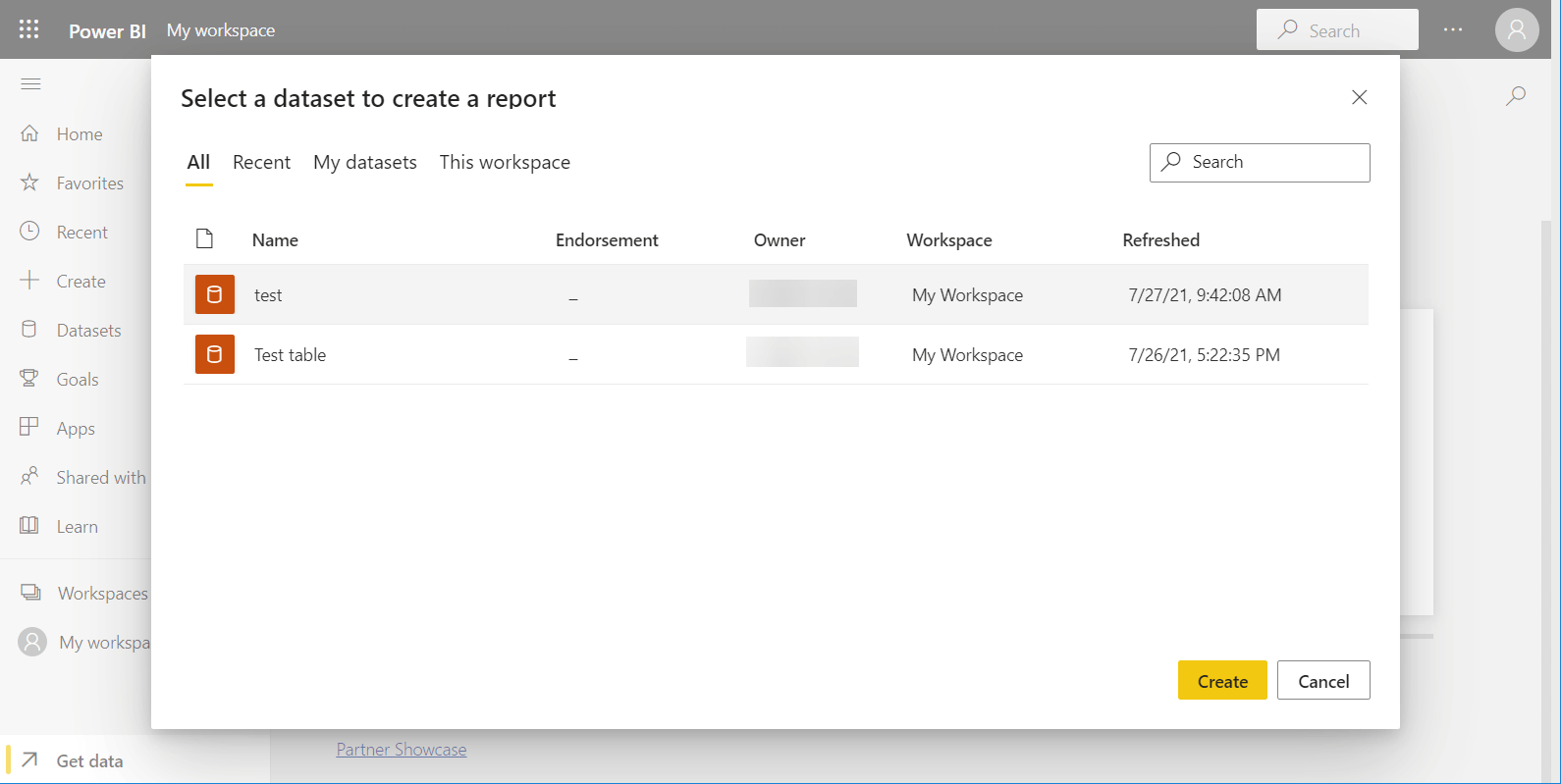
¡Y ya está! Su conjunto de datos BigQuery está en su espacio de trabajo en el servicio Power BI.
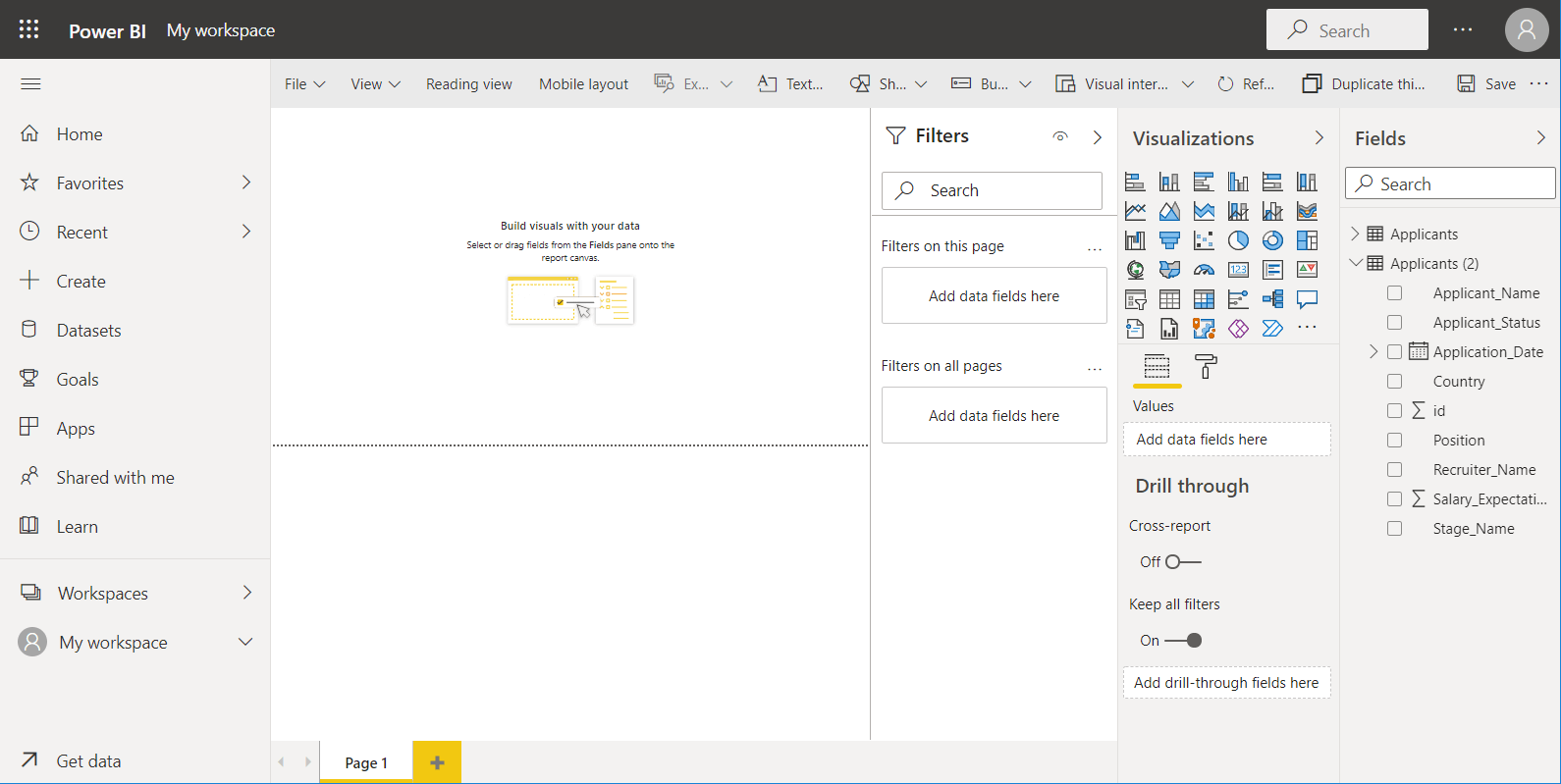
Cómo cargar otro conjunto de datos de BigQuery a Power BI
Si desea cargar otra tabla o conjunto de datos o proyecto desde BigQuery, deberá repetir el flujo principal:
- En la cinta Inicio de Power BI Desktop, haga clic en Get data y luego en More….
- Seleccione Google BigQuery y haga clic en Connect.
- Elija el proyecto, el conjunto de datos y la tabla necesarios de BigQuery en la ventana Navegador y haga clic en Load.
- Elija el modo de importación.
Ya está: se añadirá un nuevo conjunto de datos a Power BI.
Cómo reconectar Power BI a otra cuenta de BigQuery
Para cambiar a otra cuenta de BigQuery, realice las siguientes acciones:
- Vaya al File menu => Options and settings => Data source settings.
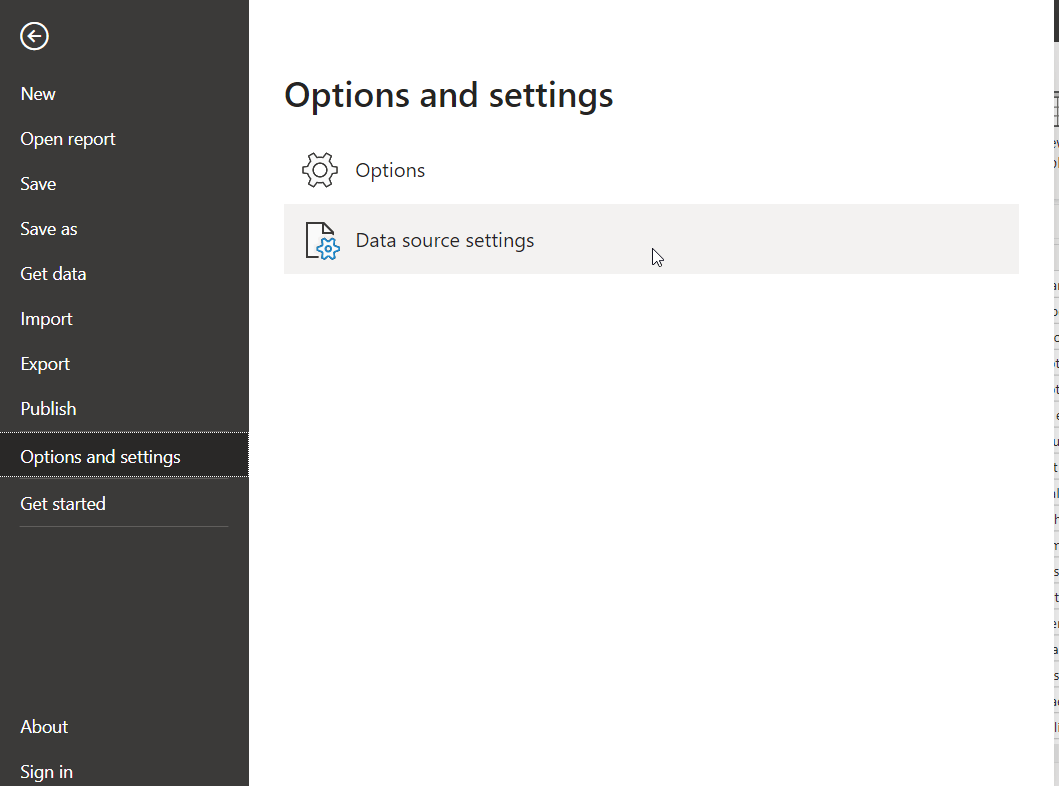
- Selecciona “GoogleBigQuery” y haz clic en Edit Permissions…
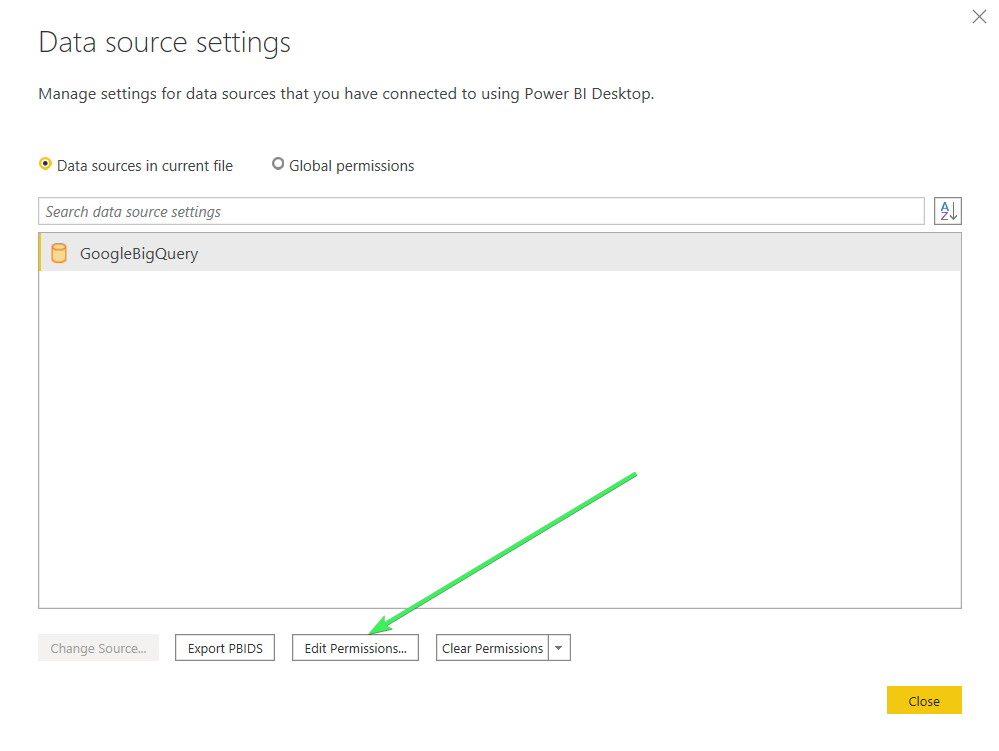
- Haga clic en Edit en la ventana abierta.

- Haga clic en Sign in as a different user en la ventana abierta.
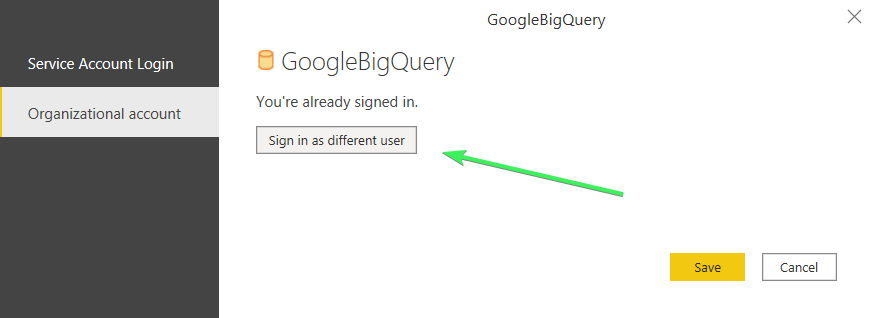
Nota: Si utiliza el inicio de sesión de cuenta de servicio, cambie el correo electrónico de la cuenta de servicio y el contenido del archivo de clave JSON, respectivamente.
Después de eso, inicie sesión en BigQuery utilizando la cuenta necesaria y haga clic en Save. Para cargar datos de Bigquery utilizando la cuenta recién conectada, tendrás que repetir el flujo anterior.
Nota: Los conjuntos de datos cargados previamente desde BigQuery en modo importación estarán disponibles, mientras que los conjuntos de datos DirectQuery no lo estarán.
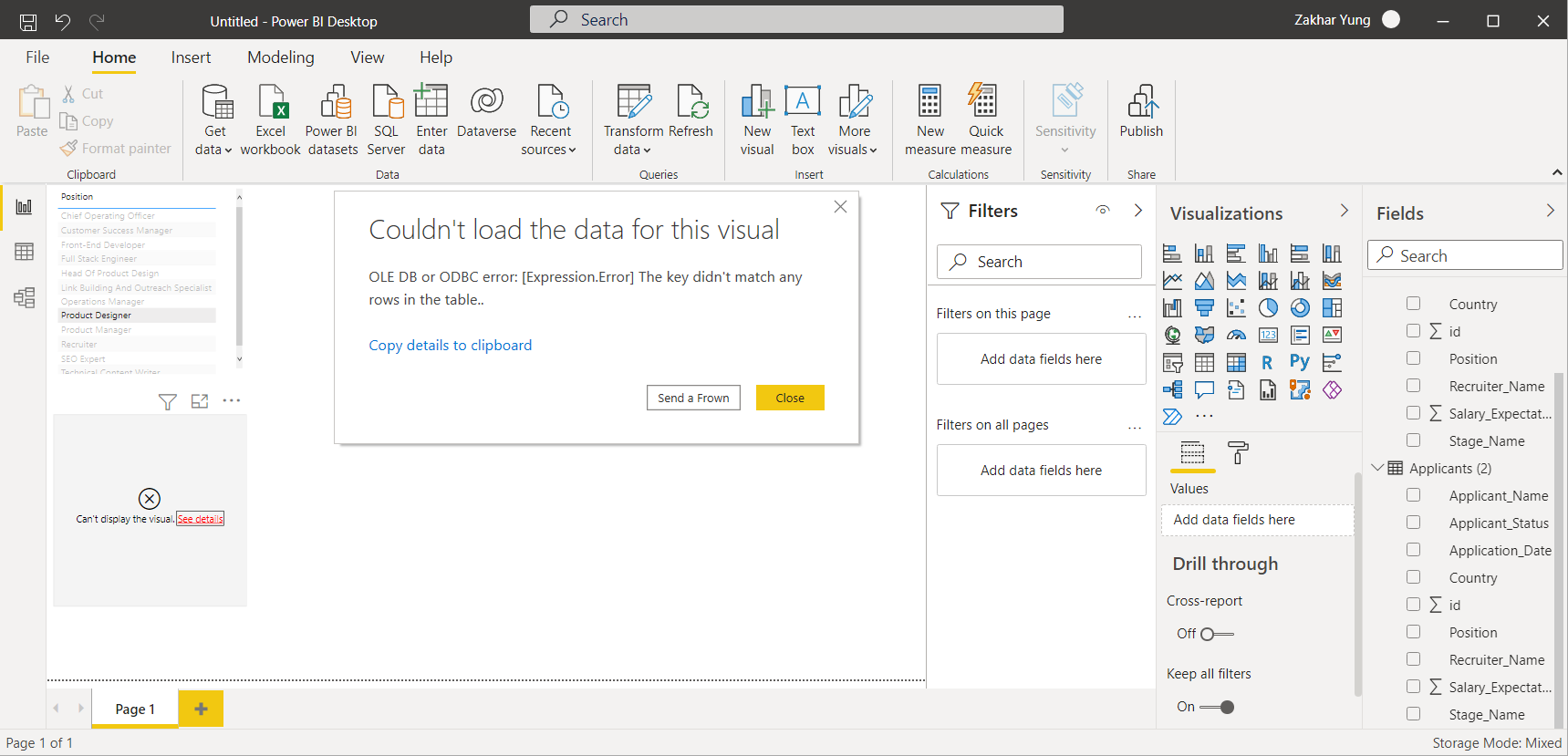
¿Puedo transformar los datos antes de cargarlos desde BigQuery a Power BI?
Recuerde el paso en el que tuvo que elegir un proyecto BigQuery, un conjunto de datos y una tabla desde la que cargar los datos. Cerca del botón Load en la ventana Navegador, puede ver también el botón Transform data.
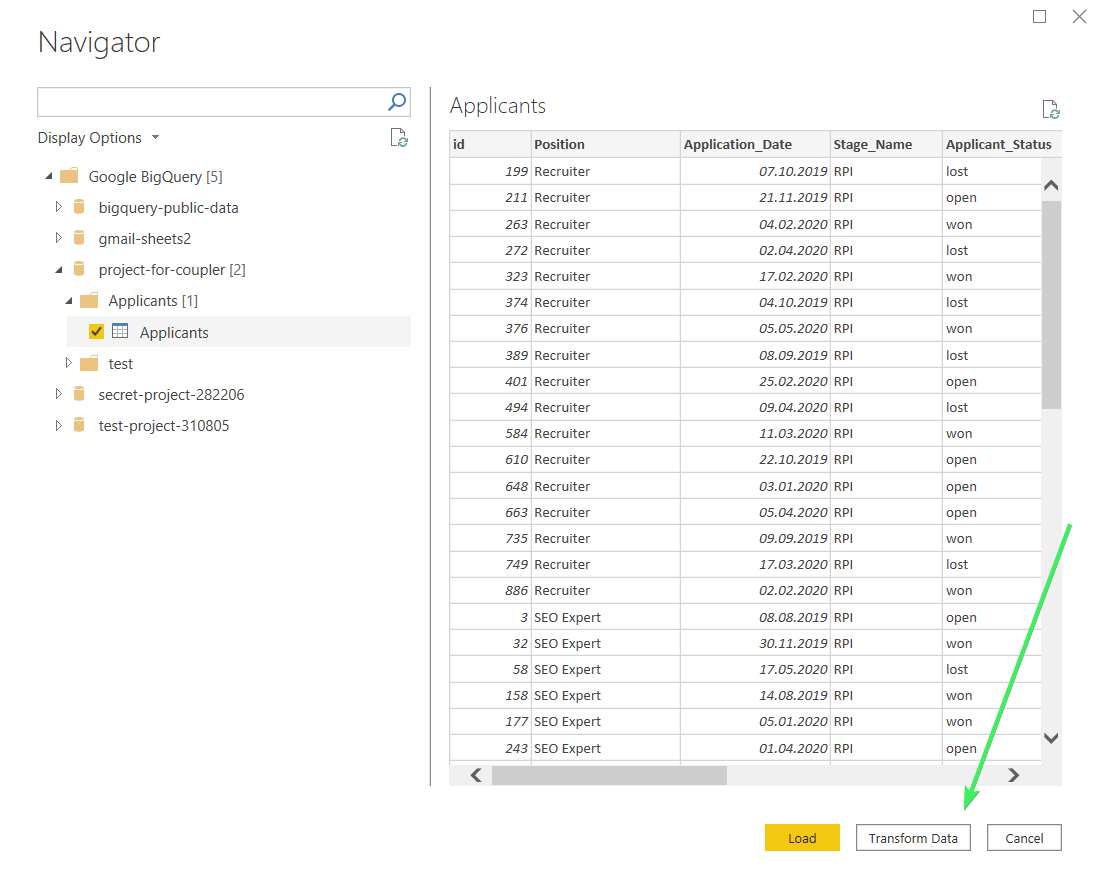
Este botón le permite preformatear su conjunto de datos BigQuery antes de cargarlo en Power BI. Haga clic en él, elija el modo de importación y se abrirá una ventana del Editor de Power Query donde podrá añadir/eliminar columnas, ordenar valores, dividir columnas por valores y mucho más.
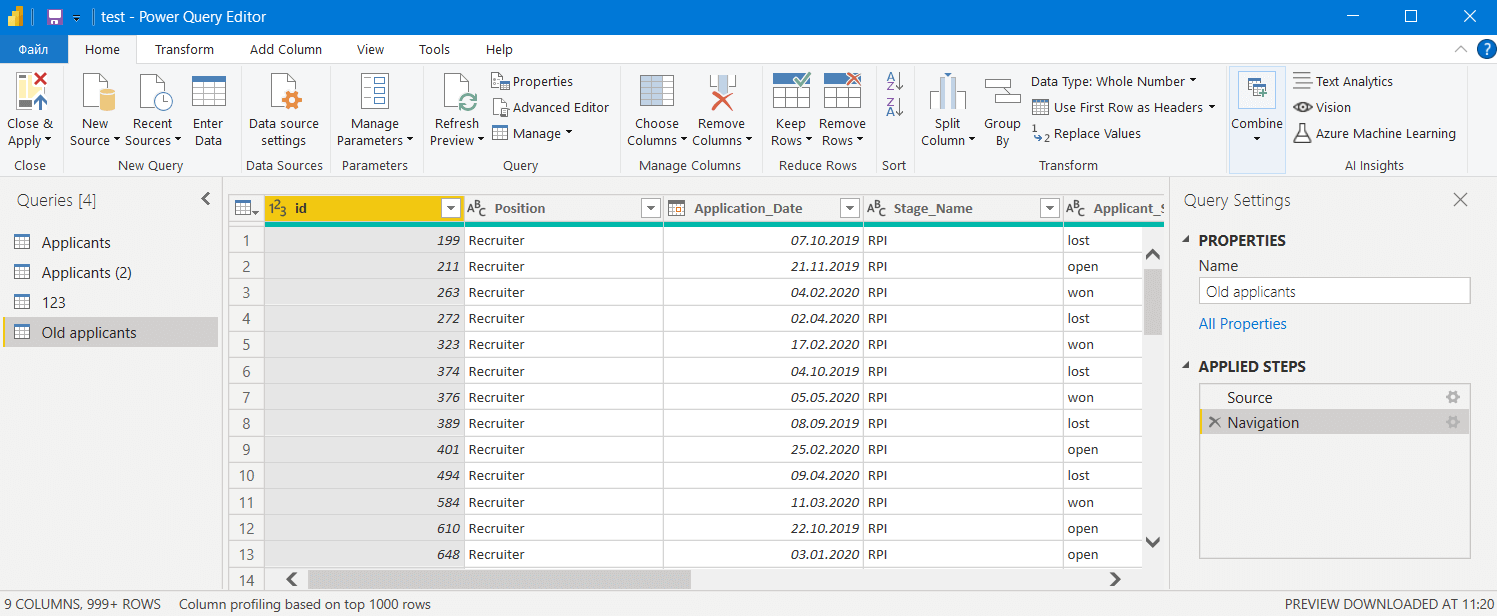
Nota: no todas las opciones de formato están disponibles en el modo DirectQuery.
Una vez que esté listo con el formato, haga clic en el icono Save de la esquina superior izquierda o en el icono Close de la esquina superior derecha. Aparecerá una ventana pidiéndote que apliques los cambios. Haz clic en Yes (si has hecho clic en el icono Close) o en Apply (si has hecho clic en el icono Save).
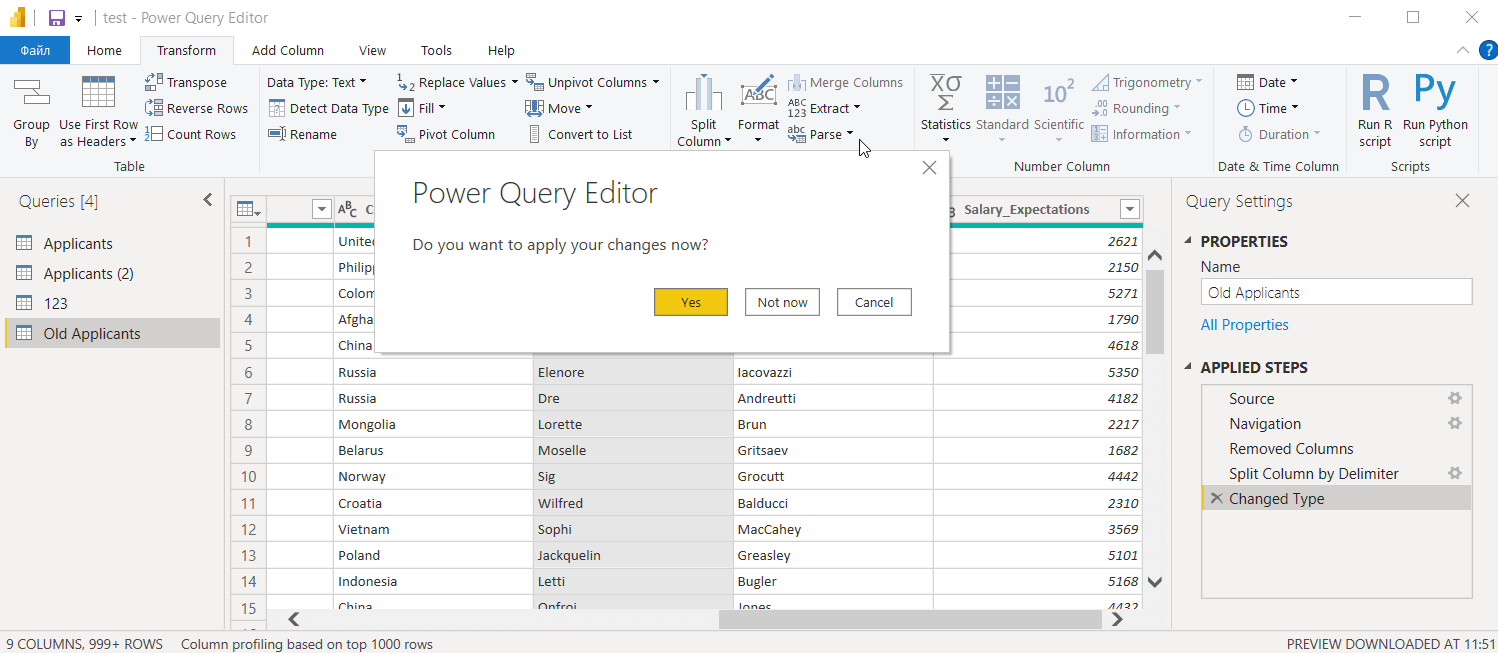
Entonces sus datos se cargarán desde BigQuery a Power BI.
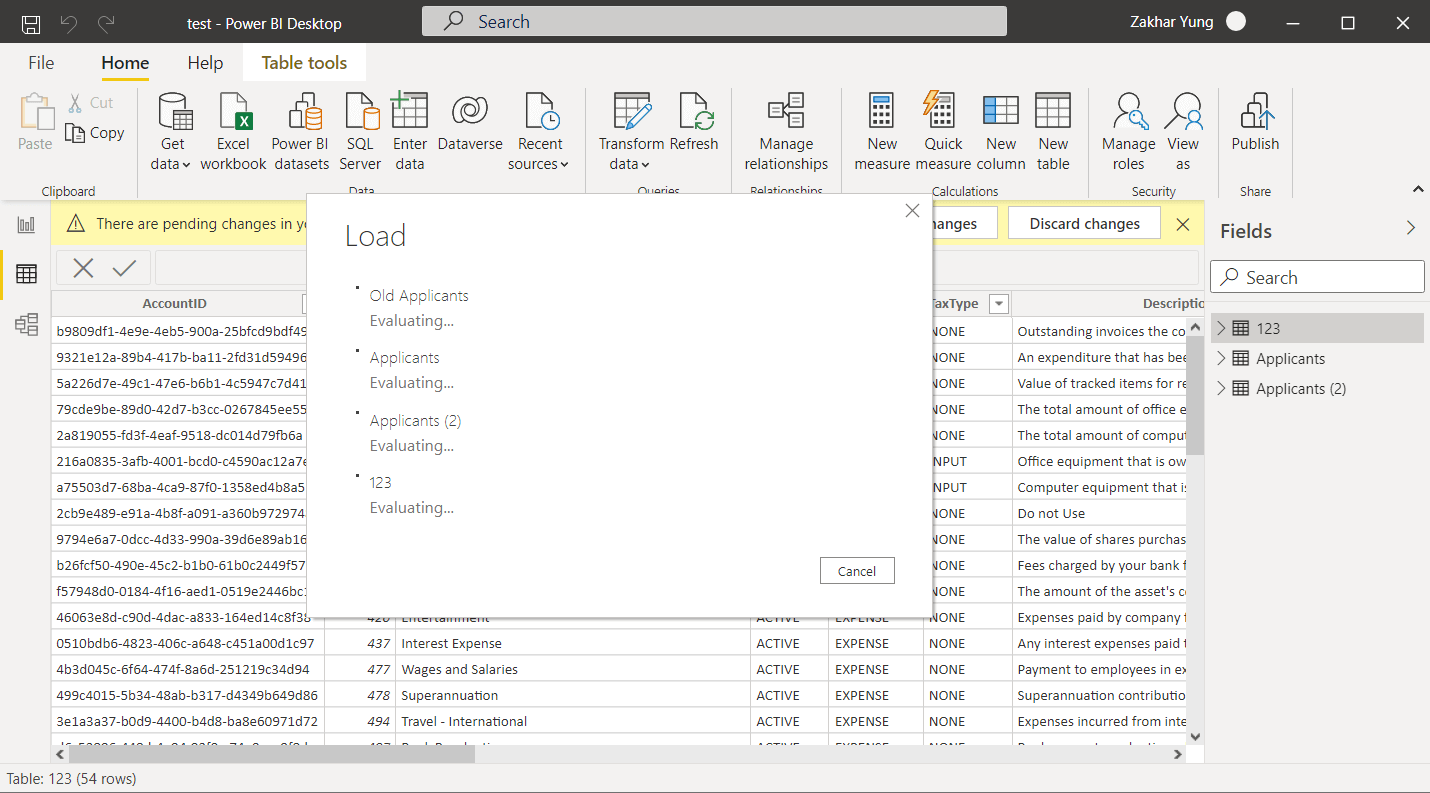
Si está utilizando Coupler.io para transferir datos de BigQuery a Power BI, puede transformar fácilmente los datos en el módulo Vista previa y transformación. Ya hemos descrito cómo hacerlo en la sección La forma más sencilla de conectar Power BI a BigQuery.
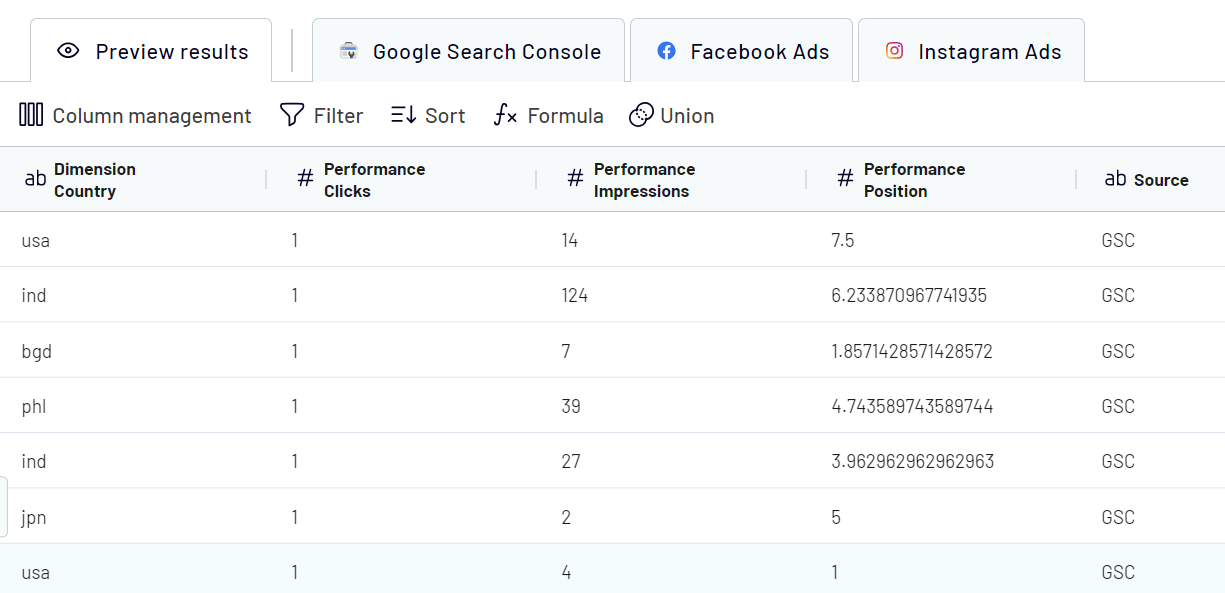
Consejo: Forma alternativa de transformar los datos antes de cargarlos desde BigQuery a Power BI
Transforme los datos directamente en BigQuery y guárdelos como una vista de datos independiente. Puede crear un conjunto de datos de BigQuery llamado “cuadros de mando” y guardar allí todas las vistas relacionadas. Este método puede acelerar el proceso si está importando datos procesados desde BigQuery, ya que tiene menos columnas y algunas filas están filtradas. Además, es mucho más cómodo ? .
El conector nativo BigQuery de Power BI: cuándo debe o no utilizarlo
DirectQuery es la principal ventaja del conector nativo BigQuery de Power BI. Puedes mantener tus datos sincronizados entre el origen (BigQuery) y el destino (Power BI). Además, la conexión funciona sin problemas y te permite mover los datos con bastante rapidez. Con BigQuery SQL, puede probar sus consultas iniciales y luego cargarlas en Power BI.
Al mismo tiempo, si necesitas importar datos de otras fuentes a Power BI, será mejor que optes por una solución más versátil. Coupler.io te permite conectar más de 50 fuentes a Power BI. Con esta herramienta, también puedes automatizar la exportación de datos de BigQuery en un horario o incluso conectar Google Sheets a Power BI.
Coupler.io también simplifica la canalización de datos de BigQuery a PowerBI. La vista previa de datos, las consultas SQL, las transformaciones de datos y las sincronizaciones programadas también están disponibles aquí, todo ello envuelto en una interfaz intuitiva y fácil de usar.
En resumen: ¿conector nativo Power BI BigQuery, Coupler.io u ODBC?
En esta guía, exploramos tres formas de llevar tus datos de BigQuery a Power BI. Hacerlo con Coupler.io es el método más sencillo y fácil de usar. Le permite establecer una conexión automatizada en cuestión de minutos, consultar sus datos antes de cargarlos, realizar cálculos, ordenar y filtrar sus datos, de modo que obtendrá un conjunto de datos limpio y listo para el análisis transferido a Power BI.
Pero, si lo prefieres, también puedes probar otras formas de conectar las dos aplicaciones.
En nuestra experiencia, usar el conector nativo es más eficiente comparado con usar el driver ODBC ya que no necesitas gastar tiempo configurándolo. Por lo tanto, la única razón por la que podrías optar por ODBC es la necesidad de cargar consultas desde BigQuery a Power BI. Sin embargo, usted puede consultar sus datos en BigQuery en tablas separadas y luego cargar esos conjuntos de datos a Power BI, ¿verdad? Y también puedes añadir consultas SQL a tu importador en Coupler.io, así como realizar transformaciones de datos antes de cargar tu conjunto de datos a Power BI.
Mientras tanto, también puedes considerar elegir otra herramienta de visualización de datos para tus propósitos y conectar, digamos, BigQuery a Data Studio. En cualquier caso, elige la opción que mejor se adapte a tus necesidades y ¡buena suerte con tus datos!
Automatice la exportación de datos con Coupler.io
Empiece gratis
